Med hver ny version af GIMP får du en række forbedringer og funktioner, der udvider dine kreative muligheder. GIMP 2.10 har betydeligt forbedret tekstværktøjet for at gøre tekstbaserede projekter endnu lettere og mere alsidige. Denne vejledning viser dig, hvordan du kan maksimere brugen af det nye tekstværktøj, især til ikke-vestlige sprog og forskellige tekstretninger.
Vigtigste indsigter
- Tekstværktøjet giver nu mulighed for at oprette tekster, der løber fra højre mod venstre eller vertikalt fra top til bund.
- Tilpasning af tekstfelter og deres placering er ukompliceret.
- Særligt nyttigt er understøttelsen af ikke-vestlige sprog.
Trin-for-trin vejledning
For effektivt at bruge det nye tekstværktøj i GIMP 2.10, følg denne trin-for-trin vejledning.
Først åbner du et billede eller et projekt i GIMP, som du vil tilføje tekst til. Klik i menuen på tekstværktøjet. Du kan gøre dette enten via værktøjsmenuen eller ved at bruge genvejstasten Valg > Værktøj > Tekstværktøj. Når du har valgt tekstværktøjet, kan du klikke direkte ind i dit projekt for at oprette et tekstfelt.
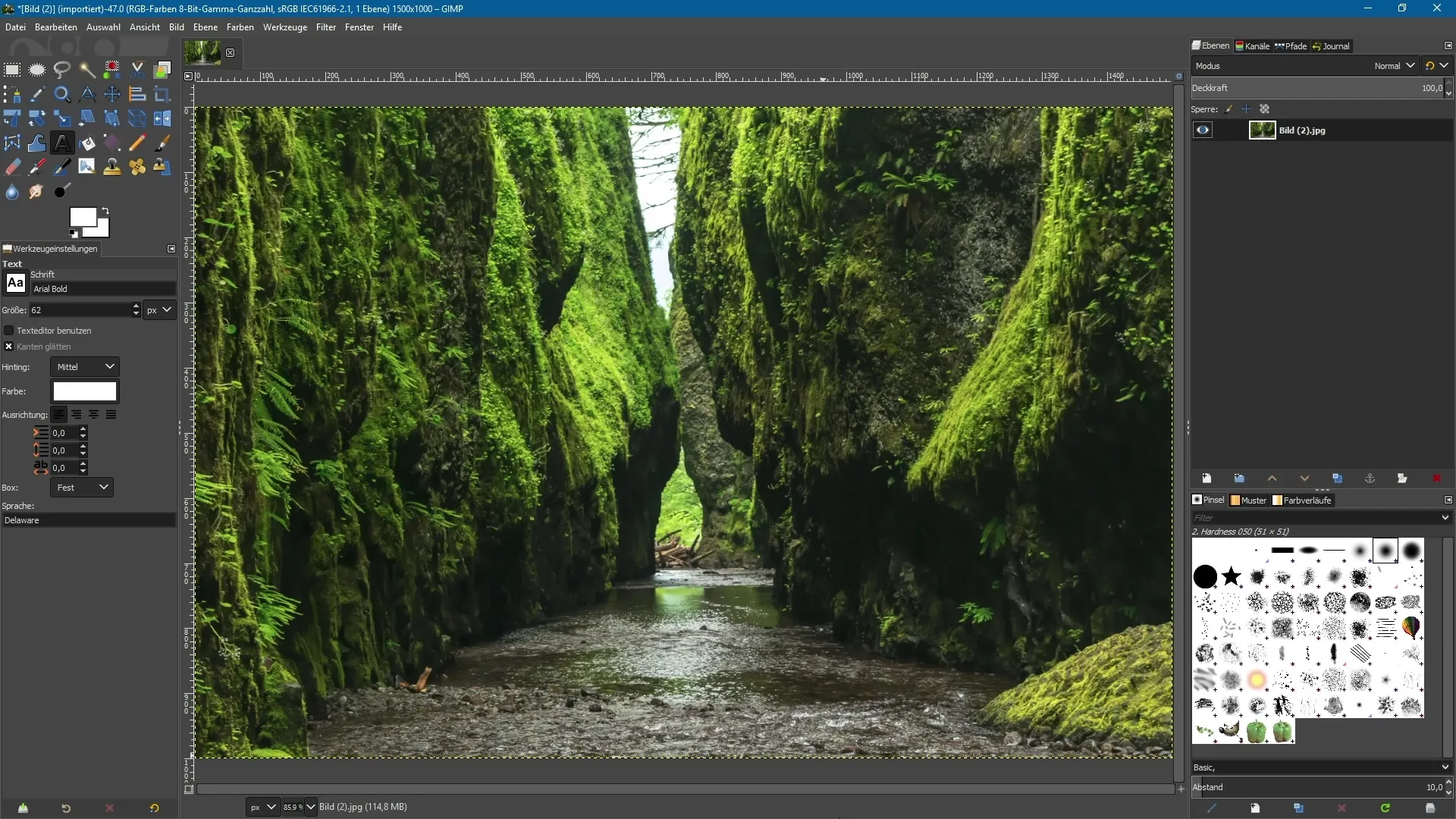
Nu skal du skrive den ønskede tekst. Et eksempel kunne være „Natur“. Du vil bemærke, at teksten som standard løber fra venstre mod højre. Hvis du vil ændre størrelsen på tekstfeltet, kan du bruge en af ankerpunkterne i hjørnerne af tekstfeltet for manuelt at udvide det.
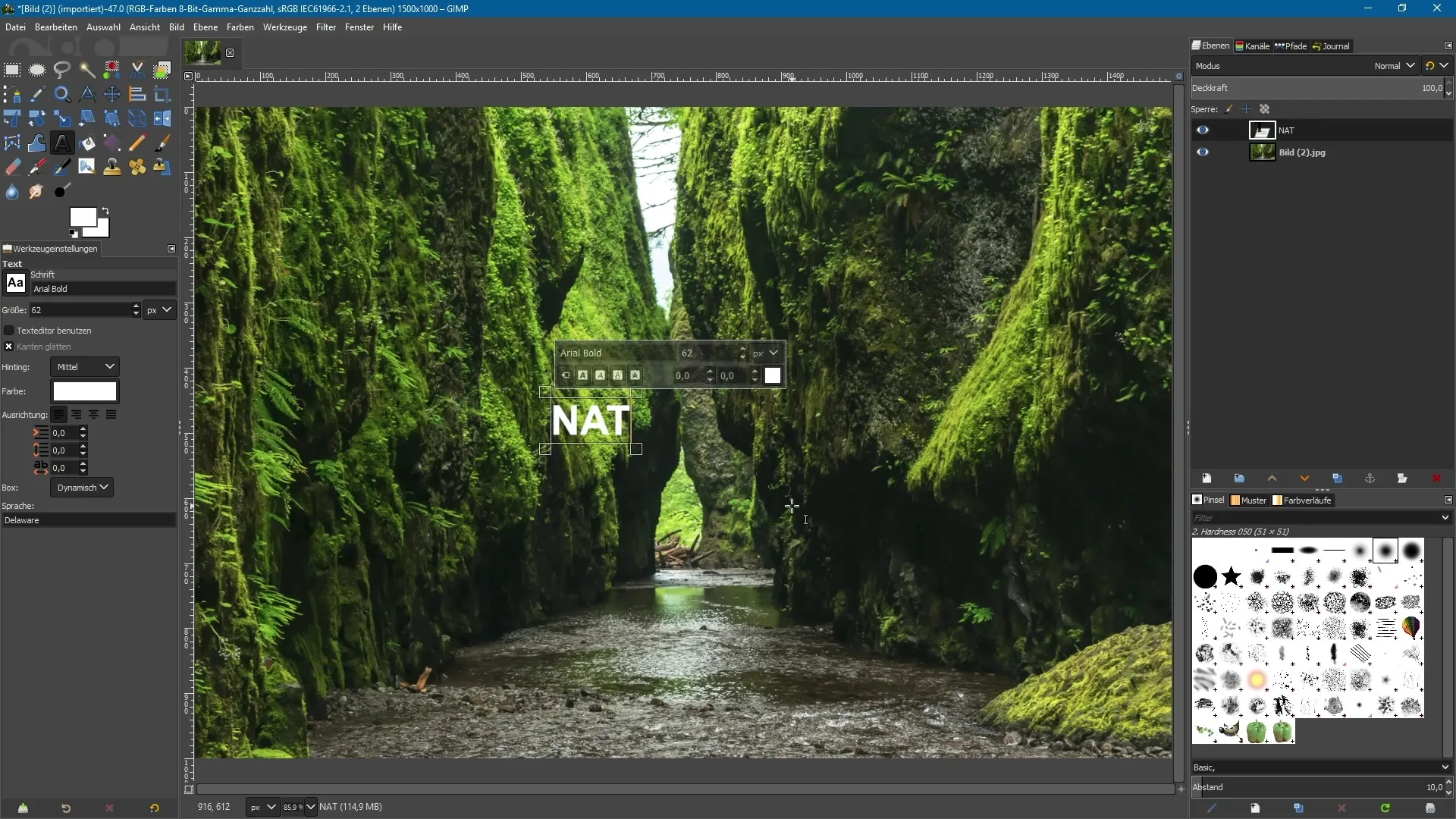
For at ændre tekstretningen skal du højreklikke på det lige oprettede tekstfelt. Et kontekstmenu vises, hvor du finder muligheden for at lade teksten løbe fra højre til venstre. Du kan også vælge „vandret“ og „vertikalt“, afhængigt af hvordan du ønsker at arrangere din tekst.
Hvis du for eksempel vil oprette vertikal tekst, kan du indstille retningen til „højre til venstre“. Dette er især praktisk for at undgå komplicerede tekstindgange, når du skal indtaste bogstaver eller ord enkeltvis. I stedet løber teksten automatisk oppefra og ned.

Muligheden for at tilpasse teksten individuelt er en anden fordel. Skriv for eksempel „naturligt“ og tilpas tekstfeltet igen. En simpel justering af størrelsen eller retningen af teksten kan hurtigt gøres, og du kan være kreativ med det.
Vær opmærksom på, at understøttelsen af ikke-vestlige sprog er sikret. Ved at kunne skrive tekster fra højre til venstre gives der et bredere udvalg af brugervenlige muligheder, der hjælper dig med at gøre dine design mere effektive. Du kan når som helst tilpasse tekstfeltet til de ønskede dimensioner.
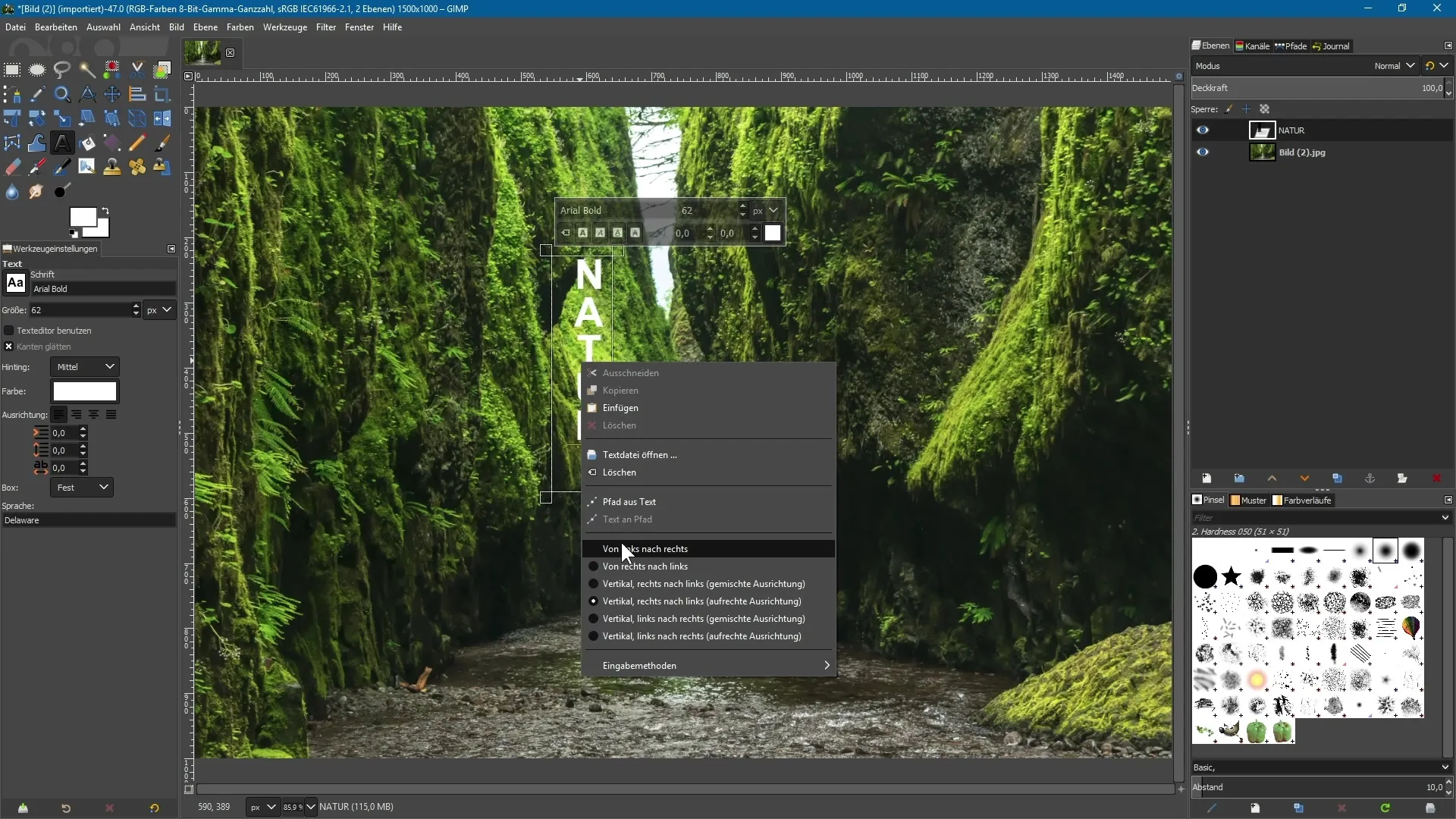
Hvis du senere vil flytte tekstfeltet i dit billede, skal du holde ALT-tasten nede og klikke på teksten. På den måde kan du trække det præcist til den ønskede position, og det forbliver nemt at manipulere, uden at du skal oprette tekstfeltet igen.
Resumé – GIMP 2.10: Nyt tekstværktøj til alsidige tekstindgange
Genopbygningen af tekstværktøjet i GIMP 2.10 giver dig mulighed for effektivt at bruge tekster i forskellige retninger og for mange sprog. Med de nye funktioner kan du ikke kun designe standardtekster elegant, men også nemt opfylde specifikke krav til ikke-vestlige sprog.
Ofte stillede spørgsmål
Hvilke nye funktioner har GIMP 2.10 til tekstværktøjet?GIMP 2.10 muliggør nu tekstindtastninger fra højre til venstre samt vertikale tekstarrangementer.
Hvordan kan jeg flytte teksten i billedet?Hold ALT-tasten nede og klik på teksten for at flytte den til den ønskede position.
Kan jeg justere tekstfeltet bagefter?Ja, du kan når som helst forstørre eller formindske tekstfeltet ved at bruge ankerpunkterne.
Understøtter GIMP 2.10 ikke-vestlige sprog?Ja, det nye tekstværktøj er specielt optimeret til ikke-vestlige sprog.


